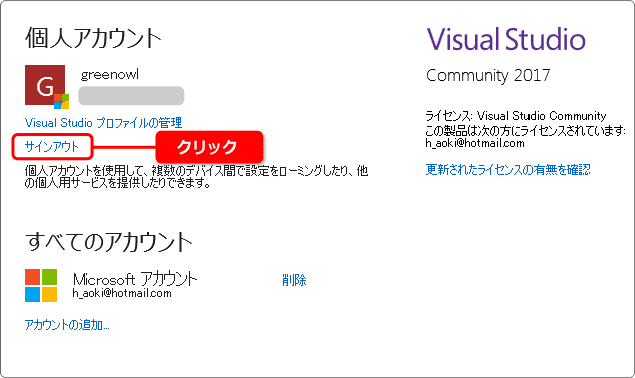Visual C# 2017 入門
7.Visual Studio へサインインしよう
Visual Studio Community は無料で使えますが、
評価期間として30日間しか使えません。
評価期間を過ぎても使うにはサインインする必要があります。
なお、インストールのときにサインインしていれば OK です。
このページの最後にあるサインアウトの方法だけ確認しましょう。
アカウントについて
Visual Studio へサインインするには Microsoft アカウントが必要になります。
アカウントが無い場合には、Microsoft アカウントを作りましょう。
無料で作れます。
すでに持っているなら次へ進んでください。
新しくアカウントを取得する場合には、下のところで登録手続きをします。
[ Microsoft アカウント ]
「サインイン」ボタンの下にある「Microsoft アカウントを作成」をクリックします。
登録には2つの方法があります。普段使っているメールアドレスを使う方法と、
新しくメールアドレスを作る方法です。
普段使っているメールアドレスを使うなら、そのまま入力して「次へ」をクリックします。
新しいメールアドレスで作るなら、「新しいメールアドレスを取得」をクリックして進めます。
サインインの手順
Visual Studio を起動したら、右上にある「 サインイン 」をクリックします。
そのあとは Microsoft アカウントとパスワードを入力するだけです。
なお、右上に「 サインイン 」ではなくユーザー名が表示されていたら
すでにサインインされています。
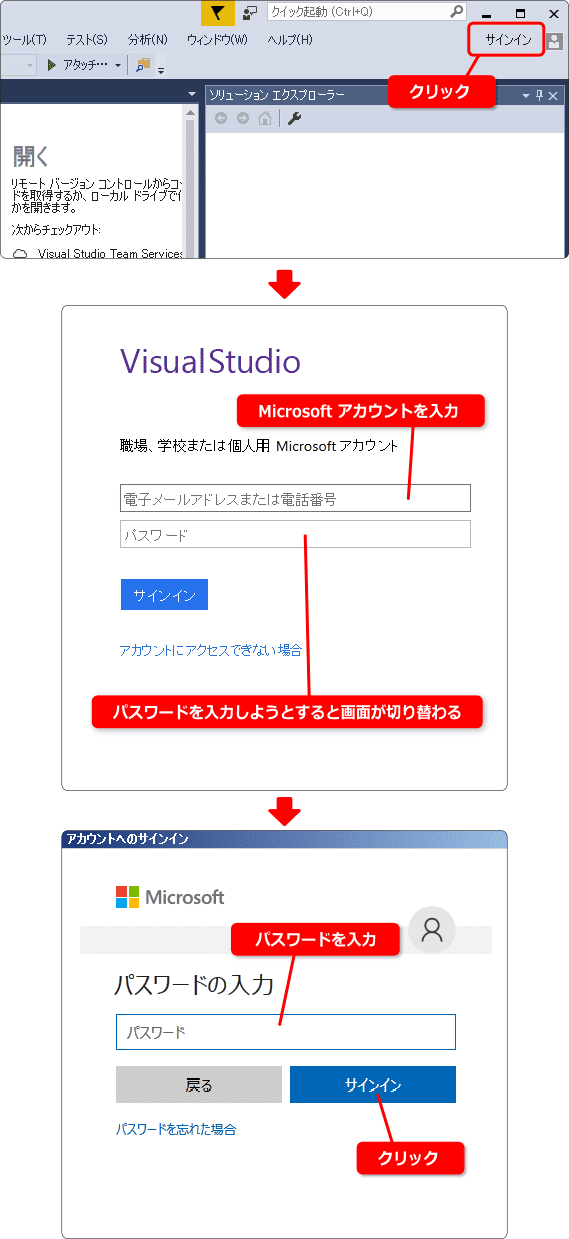
サインインすると、右上の表示がユーザー名に変わります。
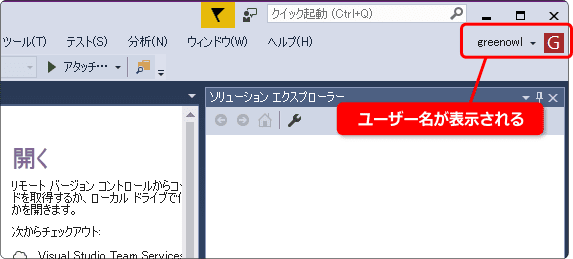
一度サインインすると Visual Studio を起動するたび自動的にサインインされます。
サインアウトするには
アカウントを切り替えるなどの理由がない限り、サインアウトする必要はないと
思いますが、一応サインアウトの方法も説明します。
なお、サインアウトしても 30日制限は解除されているので続けて使用できます。
サインアウトの手順です。
右上のユーザー名をクリックし、アカウントの設定をクリックします。
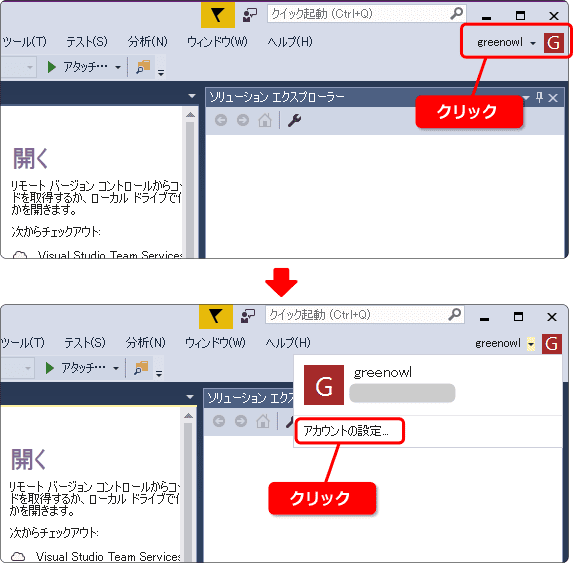
アカウント情報が表示されます。
左側の真ん中あたりにサインアウトがあるのでクリックします。
これでサインアウトできます。